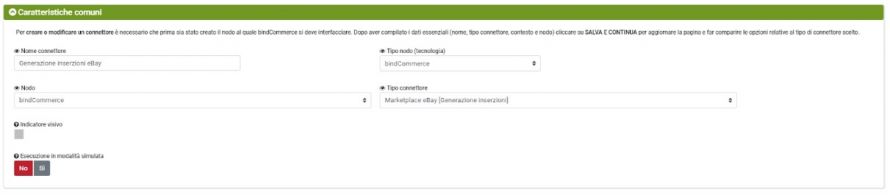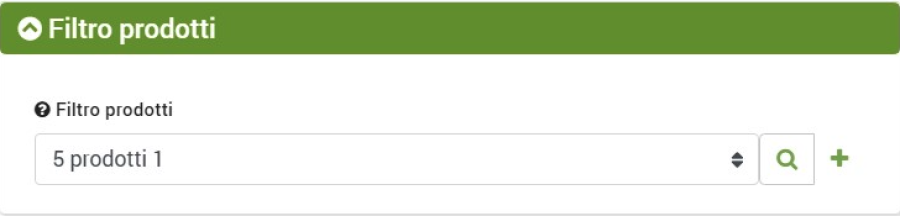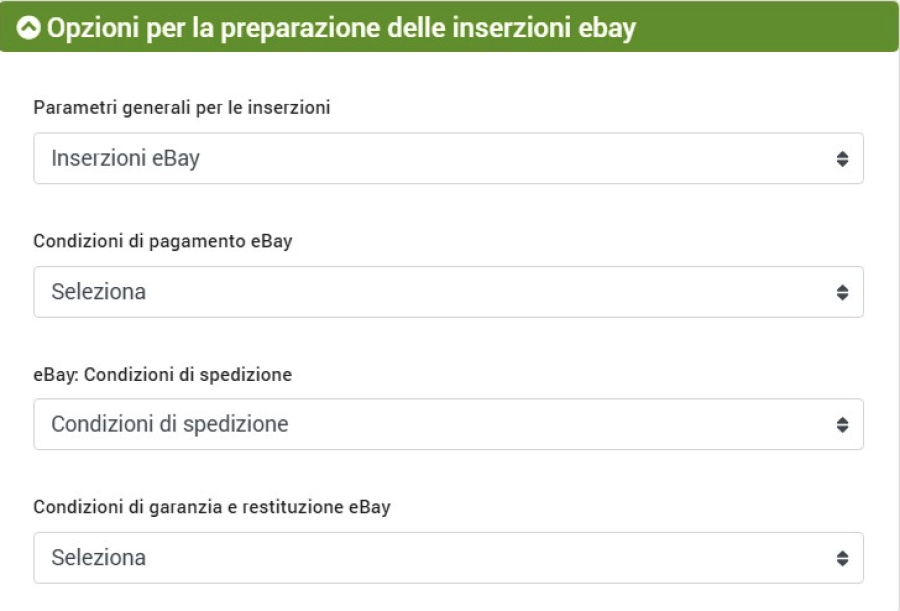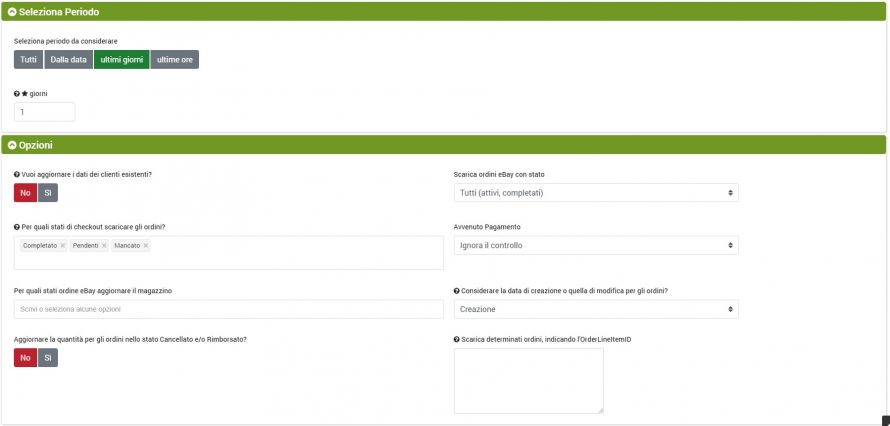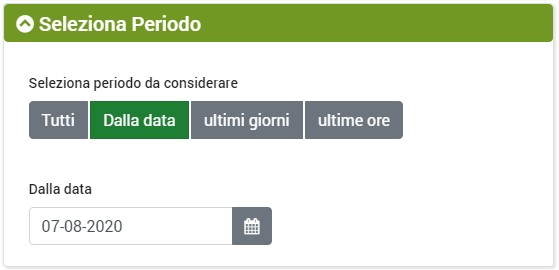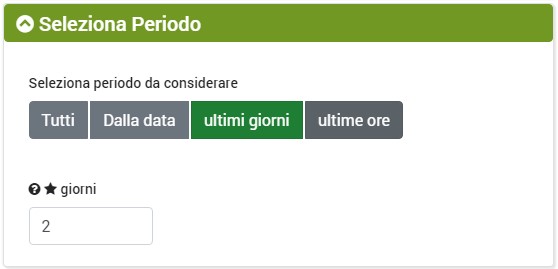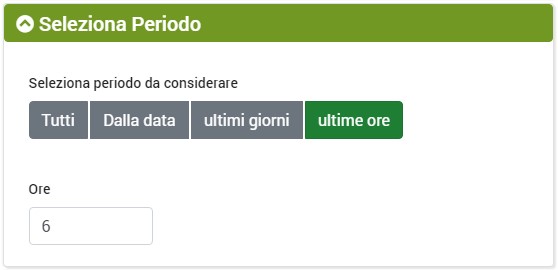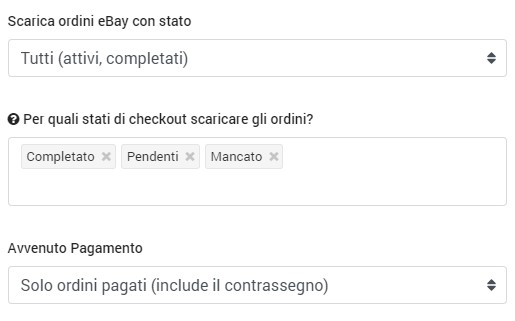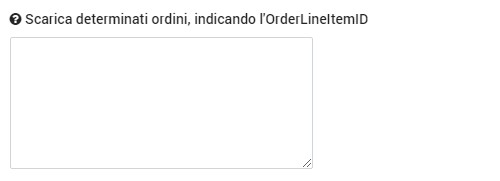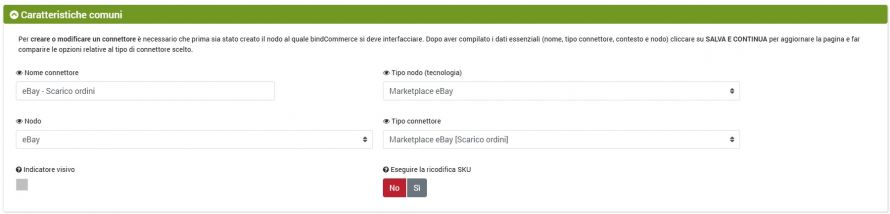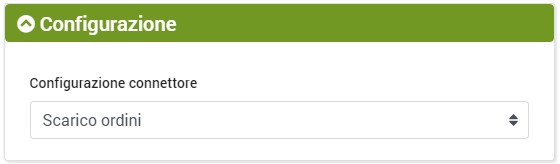L’elaborazione interna in questione serve a prelevare i valori di Produttore e MPN dalla tabella prodotti per inserirli in appositi attributi precedentemente creati. Tale funzionalità è stata sviluppata nello specifico per gli attributi obbligatori di ricerca avanzata di eBay: Marca e MPN.
Le operazioni da svolgere sono sostanzialmente due:
- Creazione della configurazione
- Creazione del connettore
Configurazione
Per creare la configurazione andare al menù
Processi >> Configurazione elaborazioni >> Elaborazioni interne
Cliccando su Aggiungi è possibile creare un nuovo record.
Prima di procedere con la configurazione i due attributi Marca e MPN dovranno essere già presenti nell'elenco attributi. Se non lo sono occorre crearli manualmente. Rimandiamo alla specifica guida per ulteriori informazioni in merito: Gestione attributi prodotto
La prima parte della configurazione consiste nel dare un nome alla stessa e nello specificare il tipo di script, che in questo caso sarà
Copia in attributi Produttore ed MPN
Inseriti i due parametri occorre selezionare SALVA E CONTINUA in modo da caricare le restanti sezioni.
- Aggiungere il valore del produttore ad un attributo? - In questa sezione è possibile scegliere in quale attributo salvare i valori del produttore di ogni articolo presente in bindCommerce. Lasciando il campo vuoto non si sfrutterà l'opzione
- Aggiungere il valore dell'MPN - Manufacturer Product Number - (Manufacturer Reference in tabella prodotti) ad un attributo? - Analogamente in questo caso si potrà indicare l'attributo in cui salvare l'MPN
Ricordiamo che è sempre possibile applicare un filtro ai connettori affinché le modifiche vengano applicate solo sugli articoli desiderati. I filtri sui prodotti possono essere creati da questa sezione Impostazione filtri sui prodotti.
Esecuzione del connettore
Per creare il connettore che eseguirà l'arricchimento attributi occorre andare al menù
Processi >> Connettori
cliccare su Aggiungi, scegliere un nome, il tipo di nodo bindCommerce, il relativo nodo e il Tipo connettore, che in questo caso sarà Elaborazione dati [Configurazione personalizzata].
Dopo aver cliccato su SALVA E CONTINUA si avrà accesso agli ulteriori campi.
Selezionare la configurazione precedentemente creata nell’apposita sezione, e l’eventuale filtro sui prodotti se necessario, quindi eseguire il connettore immediatamente, oppure inserirlo all'interno di una procedura.



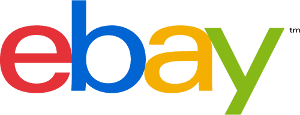
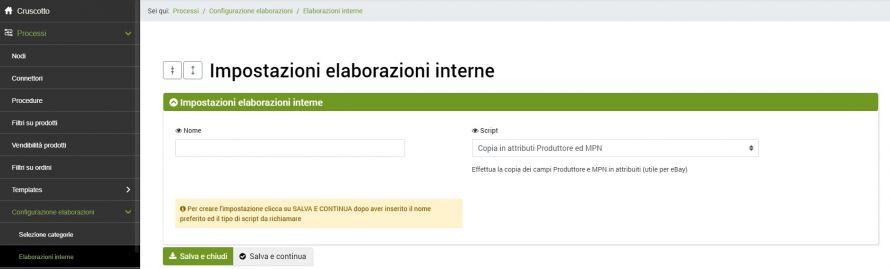
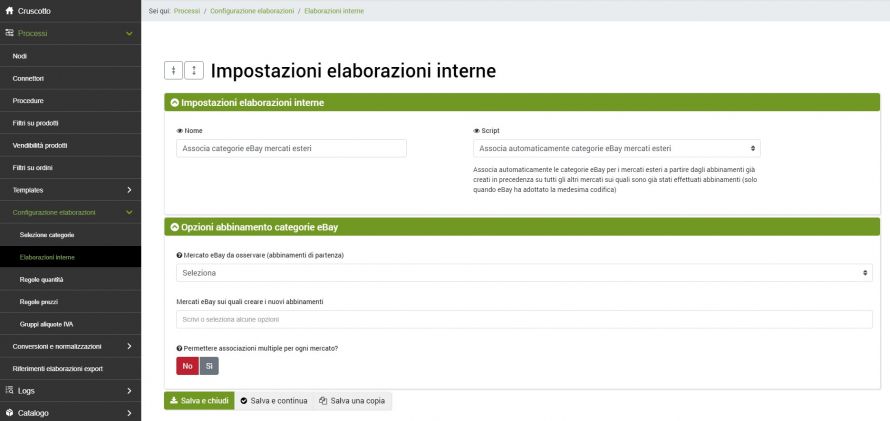
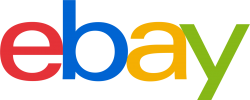 La prima azione da svolgere per iniziare a lavorare con eBay è la creazione e configurazione del
La prima azione da svolgere per iniziare a lavorare con eBay è la creazione e configurazione del